DealPeak reklamlarını kaldır - Tem 2014 güncellemesi
DealPeak Reklamlarını Kaldırma Rehberi
DealPeak Reklamları nedir
DealPeak reklamları online alış verişlerimde daha az para harcamamı sağlar mı?
DealPeak para tasarrufu yapmanızı sağlayacak faydalı bir tarayıcı eklentisi olarak pazarlanmaktadır. Çok farklı ürün yelpazesindeki ürünlerde en iyi teklifleri ve düşük fiyatları sunması beklenmekte. Fakat bu araç potansiyel istenmeyen araç olarak sınıflandırılmaktadır(PUP) aynı zamanda reklam yazılımı. Bu yüzden, alışveriş aparken tasarruf yapmanızı sağlayacak bir araç arıyorssanız kesinlikle DealPeak değildir. Negatif özellikleri yüzünden virüs kategorisine alınmıştır. Sisteme gizlice sızıp aşırı miktarda reklam gösterimine sebep olabilir ve bilgilerinizin kaydını tutabilir. Kullanıcılar için faydalı olmak yerine, bu reklam-destekli yazılım tıklama başına gelir kazanma yöntemine sahiptir. Program “sanal katman” kullanarak ziyaret edilen sitelere grafik veya içerik yerleştirebilmektedir. Bu yüzden, çeşitli patlayan reklamlar, reklam bannerları internet deneyiminizi katlanılmaz kılar. Bu gereksiz reklamlardan ise sadece DealPeak kaldırma işlemi ile kurtulabilirsiniz. Bu işlemi FortectIntego programını veya başka bir güvenilir anti-kötücül/anti-casus programı ile yapmanızı tavsiye etmekteyiz.
Agresif DealPeak reklamları canınızı sıkabileceğinden, bu programdan mümkün olduğunca uzak durmalsınız. Sizi şüpheli, şaibeli sayfalara yönlendirebilir. Belirli bir reklama tıkladığınızda size indirim almak için yapmanız gerekenleri anlatan talimatlarla karşılaşacaksınız. Fakat bu reklamlar sizi diğer tehlikeli ve virüs dolu sayfalara yönlendirebilir. Dahası, DealPeak reklam yazılımı,reklam amacı ile tarayıcınızdaki kişiel bilgilerinizin kaydını tutabilir. Sık sık ziyaret ettiğiniz web sitelerini, ne kadar zaman harcadığınızı, ne tür bilgileri aradığınızı, hangi reklamlara tıkladığınızı ve benzeri kişisel bilgilerinizi kaydedebilir. Fakat bu bilgilerin her zaman üçüncü partilere, reklam ağlarına veya partnerlere satılma imkanı vardır. Bu yüzden de giderek artan sayıda reklama ve gelen kutunuzda gereksiz epsotalara maruz kalabilirsiniz. İster bu programı siz yüklemiş olun ister ssiteminize istemsiz sızmış olsun DealPeak virüsünü bir an önce kaldırmanızı tavsiye ediyoruz. Bu reklam yazılımını kaldırmak Kişisel bilgisayarınızın ve sizin internetteki güvenliğini arttıracakır
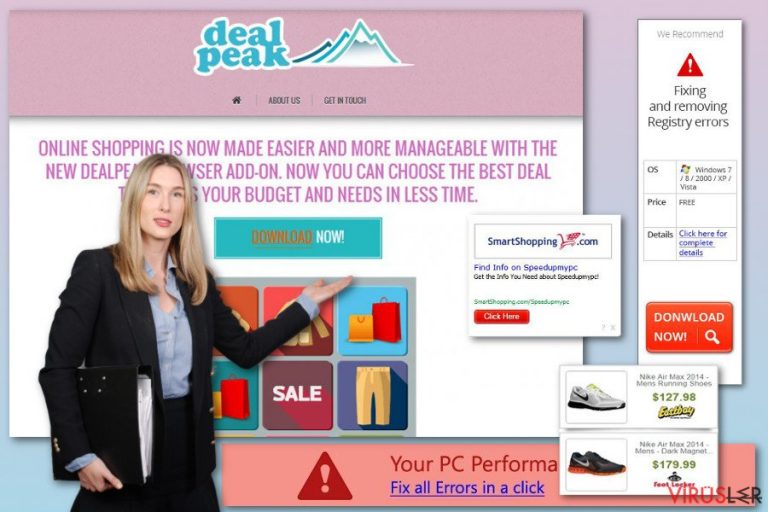
Bu tarayıcı eklentisi sistemime ne zaman eklendi?
DealPeak virüsü gerçek bir virüs değildir bu yüzden sisteminize kendi başına sızamaz. Daha önce de söylediğimiz gibi bir Potansiyel İstenmeyen Programdır. Diğer programlar gibi ancak kullanıcı izin verirse yüklenebilirler. Bu tarayıcı korsanını direkt indirmenizi sağlayan bir web sitesi vardır. Ama siseminize sızması için başka yöntemler de mevcuttur. Bu yöntemin adı da çıkınlamadır. Ücretsiz programalr ve oyunlar bu tarz potansiyel istenmeyen programları yaymak için harika seçeneklerdir. DealPeak ve diyer şüpheli araçlar ve eklentilerden uzak durmak için, şu basit adımları takip etmeniz yeterli oalcaktır. Birinci Adım: herhangi bir ücretsiz programı kurmadan önce kullanıcı sözleşmesi ve gizlilik anlaşmasını dikkatlice okuyun. İkinci Adım: basit, hızlı veya tavsiye edilen yükleme metotlarından kaçının. Üçüncü adım : Gelişmiş yükleme seçeneğini seçin . Dördüncü adım: Tüm yükleme işlemini adım adım kontrol edin. Beşinci adım: Ek olarak gözüken her tür tarayıcı eklentisi/araç çubuğu/uzantı ile ilgili seçkileri kaldırın. Bu beş adımı uygulayarak DealPeak ile karşılaşmama şansınızı maksimuma çıkartacaksınız.
DealPeak virüsü bilgisayardan nasıl kaldırılır?
DealPeak virüsünü sisteminizden aynı diğer programlar veya tarayıcı eklenileri gibi kaldırabilirsiniz. Elle kaldırmak isterseniz, aşağıda verdiğimiz adımları uygulamanız yeterli olacaktır. Ayrıca, diğer şüpheli eklenti ve uygulamalara da dikkat etmelisiniz. Şaşırtıcı şekilde, reklam yazılımları bazen üçüncüp arti uygulamaları kullanıcının bilgisi dahilinde olmadan da yükleyebilmektedir. Bunun için, tüm virüsleri bir kaç dakikada tanıyıp kaldırma özelliği sunabilen güvenilir bir program ile DealPeak otomatik kaldırma seçeneğini tavsiye etmekteyiz.
FortectIntego programının yardımıyla virüs tehlikesinden kurtulabilirsiniz. SpyHunter 5Combo Cleaner ve Malwarebytes potansiyel istenmeyen programları ve virüsleri, onlara ait tüm dosyaları ve kayıt dosyalarını tespit etme konusunda tavsiye edilen programlardır.
DealPeak Elle Kaldırma Rehberi
Windows işletim sisteminden kaldırma
DealPeak yönlendirme virüsü çok ciddi sorunlara yol açabilir. Bu yüzden bu uzantıyı Windos İşletim Sisteminden kaldırmakta tereddürt etmemelisiniz. Reklam yazılımı ve benzeri tüm eklentileri kaldırmak için aşağıdaki adımları takip edin. Sonra, Internet Explorer, Mozilla Firefox, ve Google Chrome tarayıcılarını kontrol edip tüm şüpheli eklentileri kaldırın.
DealPeak Reklamları programını Windows 10/8 cihazlarından silmek için lütfen şu adımları takip edin :
- Windows arama kutusuna Denetim Masası yazın ve sonuçlar arasında görünce çift tıklayın ya da üzerine tıklayıp Enter (Giriş) tuşuna basın.
- Programlar seçeneği altında yer alan Bir program kaldır bölümüne gidi.

- Bu listede DealPeak Reklamları ile ilgili gördüğünüz programları bulun (ya da şüpheli gördüğünüz herhangi bir programı)
- Bu uygulamanın üzerine gelip sağ tıklayın ve Kaldır seçeneğine tıklayın.
- Eğer Kullanıcı Hesap Kontrolü açılırsa Evet kutusuna tıklayın.
- Kaldırma işlemi bitene kadar bekleyin ve ardından Tamam kutusuna tıklayın

Eğer Windows 7/XP kullanıcısıysanız aşağıdaki adımları takip edin:
- Windows Başlat > Denetim Masası – sağ panelde bulunuyor (eğer Windows XP kullanıcısıysanız Program Ekle/Kaldır tuşuna tıklayın)
- Denetim Masası içinde Programlar > Bir Program Kaldır

- İstemediğiniz uygulamanın üzerine bir kere tıklayın.
- En üstte Kalır/Değiştir kutusuna tıklayın
- Onaylama sorusunda Evet kutusuna tıklayın
- Kaldırma işlemi tamamlandığında Tamam kutusuna bir kere tıklayın
Mac OS X sisteminden DealPeak virüsünü kaldırın
-
OS X kullanıyorsanız, sol üstteki OS X butonuna tıklayın ve Applications se.eneğini seçin.

-
Applications dosyasını görene kadar bekleyin ve DealPeak ya da benzeri şüpheli programları bulun. Bunlar hepsinin üstüne sağ tıklayın ve Move to Trash seçeneğini seçin.

MS Edge/Chromium Edge Tekrar Yükleme
MS Edge tarayıcısından istenmeyen uzantıları silme:
- Menü'yü tıklayın (tarayıcının sağ üst köşesinde bulunan yan yana üç çizgi) ve Uzantılar'a tıklayın
- Listeden ilgili olan uzantıları seçin ve çark simgesine tıklayın.
- Altta bulunan Kaldır düğmesine tıklayın.

Coockies ve diğer tarayıcı verilerini temizleme:
- Menü'ye tıklayın (tarayıcının sağ üst köşesinde bulunan yan yana üç nokta) ve Gizlilik & Güvenlik seçeneğine tıklayın.
- Tarayıcı verilerini temizleme seçeneğinin altında, temizlemek istediğiniz şeyleri seçin.
- Her şeyi seçin (şifreler dışında. Ayrıca Medya lisanslarını da dahil etmek isteyebilirsiniz) ve Temizle butonuna tıklayın.

Yeni sekme ve ana sayfa ayarlarını yenileyin:
- Menü simgesine tıklayın ve Ayarlar'ı seçin
- Ardından Başlangıç sekmesine gidin
- Eğer şüpheli bir site adı görürseniz etkisizleştirin.
Yukarıda verilen adımlar işe yaramıyorsa şu adımları takip edin:
- Ctrl + Shift + Esc ile Görev Yöneticisi penceresini açın.
- Diğer Ayrıntılar sekmesine tıklayın.
- Detaylar sekmesini seçin
- Microsoft Edge ile ilgili gördüğünüz tüm işlemlere sağ tıklayarak Görevi Sonlandır seçeneğine tıklayın. Böylece Microsoft Edge programı tamamen kapanmış olacak

Eğer bu çözüm de size yardımcı olmadıysa daha çok uzmanlık gerektiren yöntemlere geçmemiz gerekiyor. Bu işlemleri yapmadan önce yedekleme almayı ihmal etmeyin.
- Bilgisayarınızda bulunan şu adresi bulun. C:\\Users\\%username%\\AppData\\Local\\Packages\\Microsoft.MicrosoftEdge_8wekyb3d8bbwe.
- Ctrl + A tuşlarına basarak tüm bu klasörleri seçin.
- Sağa tıklayarak hepsini Silin.

- Şimdi bilgisayarın en alt sol köşesinde bulunan Başlangıç tuşuna sağ tıklayarak Windows PowerShell (Yönetici) seçeneğine tıklayın.
- Yeni pencere açıldığında aşağıda verilen bağlantıyı ekrana yazarak Enter (Giriş) tuşuna basın.
Get-AppXPackage -AllUsers -Name Microsoft.MicrosoftEdge | Foreach {Add-AppxPackage -DisableDevelopmentMode -Register “$($_.InstallLocation)\\AppXManifest.xml” -Verbose

Chromium-tabanlı Edge için Yönlendirmeler:
MS Edge (Chromium) programından uzantıları silme:
- Edge uygulamasını açın ve Ayarlar > Uzantılar seçeneklerine tıklayın
- İstemediğiniz uzantıları Sil seçeneğine tıklayarak silin.

Cache ve Site Verilerini silme:
- Menüye tıklayın ve Ayarlara gidin.
- Gizlilik ve Servisler seçeneğine tıklayın.
- Tarama bilgilerini sil seçeneği altında yer alan bölümde silmek istediğiniz verileri seçin.
- Zaman aralığı sekmesinden Tüm Zamanlar seçeneğini seçin
- Şimdi Temizle tuşuna basın.

Chromium-tabanlı MS Edge tarayıcısını yeniden kurma:
- Menüye tıklayarak Ayarlar sekmesine gidin.
- Sol tarafta Tekrar Kurma ayarlarına gidin.
- Fabrika ayarlarına dön seçeneğine tıklayın.
- Onaylayın ve işlemleri tamamlayın.

Mozilla Firefox Yeniden Yükleme
Mozilla Firefox üzerinden DealPeak reklamlarını kaldırmak için tüm şüpheli eklentileri silmelisiniz. Ayrıca aşağıdaki eklentileri de silmenizi tavsiye etmekteyiz.
Tehlikeli eklentileri silme;
- Mozilla Firefox uygulamasını açın ve Menü simgesine tıklayın (Sağ üst köşede bulunan üst üste yatay çizgiler).
- Uzantılar'ı seçin.
- Burada DealPeak Reklamları ile ilgili olan uzantı ve araçları Silin.

Anasayfayı yenileme:
- Menü'ye erişmek için üst sağ köşedeki yatay çizgilere tıklayın.
- Seçenekler'i seçin.
- Anasayfa sekmesi altında, uygulama açıldığında direk olarak bağlanmasını istediğiniz internet sitesini girin.
Cookies ve site verilerini silme:
- Menü'ye ve oradan da Seçenekler'e ilerleyin.
- Gizlilik & Güvenlik seçeneğine gidin.
- Cookies dosyalarını ve site verilerini kaydettiğiniz bölüme kadar aşağı inin.
- Verileri Temizle seçeneğine tıklayın
- Cookies ve Site Verileri ile birlikte Cashed Web İçerikleri seçeneğini de seçip Temizle butonuna basın.

Mozilla Firefox Yeniden Kurma
Yukarıda önerdiğimiz adımları tamamladıktan sonra DealPeak Reklamları silinmediyse Mozilla Firefox uygulamasını yeniden kurun.
- Mozilla Firefox tarayıcısını açın ve Menü'ye tıklayın.
- Yardım seçeneğine ilerleyin ve Troubleshooting Bilgileri seçeneğine ilerleyin.

- Give Firefox a tune up sekmesinde Firefox'u Yenile butonuna tıklayın…
- Açılır pencereyi gördüğünüzde, Firefox'u Yenile seçeneğine tıklayarak bu işlemi onaylayın. Bu işlemler DealPeak Reklamları sorununu ortadan kaldıracaktır.

Reset Google Chrome
DealPeak reklamları tarayıcı eklentisi tarafından üretilmektedir. Aşağıda şüpheli uzantılar listesi ve nasıl kaldıracağınza dair talimatlar bulunmaktadır
Zararlı uzantıları Google Chrome tarayıcısından kaldırma:
- Google Chrome tarayıcısını açın ve Menü'ye tıklayın (üst sağ köşede bulunan üst üste üç nokta) ve Diğer araçlar > Uzantılar yolunu takip edin.
- Yeni açılan ekranda tüm yüklenmiş uzantıları göreceksiniz. Yanlarındaki Kaldır düğmesini tıklayarak tüm uzantıları kaldırın.

Chrome tarayıcısından ön bellek verilerini temizleme (Cashe):
- Menü'ye tıklayın ve Ayarlar'ı seçin.
- Gizlilik ve güvenlik menüsünün altından tarama geçmişini sil seçeneğine tıklayın.
- Tarama geçmişini, ön bellek verilerini, ön belleğe alınmış resimleri ve diğer site verilerini seçin.
- Verileri Temizle butonuna tıklayın.

Chrome ana sayfa değiştirme işlemleri:
- Menü'ye tıklayın ve Ayarlar'a gidin.
- Başlangıç gibi şüphelendiğiniz siteleri inceleyin
- Spesifik bir sayfa seç seçeneğine tıklayın ve üç noktayı seçerek Sil opsiyonunu arayın.
Google Chrome Yeniden Yükleme:
Eğer yukarıda saydığımız yöntemler eklentilerinin kaldırılmasını sağlamazsa bunları kaldırmak için Google Chrome tarayıcısını yeniden yükleyin.
- Menü'ye ve ardından Ayarlar'a tıklayın.
- Ayarlar sayfasında aşağı inin ve Gelişmiş seçeneklerini açın.
- Aşağı inin ve Yeniden Yükle ve Temizle sekmesine gelin.
- Buradan Orijinal ayarlara dönmek için yeniden yükle yazısına tıklayın.
- Silme işlemlerini tamamlamak için Yeniden yükleme işlemini onaylayın..

Safari Yeniden Yükleme
Safari tarayıcısından istemediğiniz uzantıları kaldırın:
- Safari > Ayarlar…
- Yeni pencerede Uzantılar seçeneğine ilerleyin.
- DealPeak Reklamları ile ilgili olan uzantıyı seçin ve Kaldır seçeneğine tıklayın.

Safari uygulamasından cookies ve site verilerini kaldırma:
- Safari > Geçmişi Temizle…
- Açılan menüden Temizle'yi seçin ve tüm geçmiş seçeneğine tıklayın.
- Geçmişi Temizle işlemini onaylayın.

Yukarıdaki adımlar işe yaramazsa Safari tarayıcısını yeniden yüklemek için şu adımları izleyin:
- Safari > Ayarlar…
- Gelişmiş sekmesine ilerleyin.
- Menü çubuğunda geliştirme menüsünü göster seçeneğini tikleyin ve ardından Ön Belleği Temizle seçeneğine tıklayın.

Potansiyel olarak istenmeyen bu programı kaldırdıktan ve tüm tarayıcılarınızı tamir ettikten sonra PC'nizi iyi bir korsan yazılım programı ile kontrol etmenizi öneriyoruz. Bu DealPeak programından kalan kayıt dosyalarını silmenizi ve sisteminizde var olan virüsleri saptamanızı sağlar. Bunun için kötü yazılım temizliyicilerden birini kullanın: FortectIntego, SpyHunter 5Combo Cleaner ya da Malwarebytes.
Önerdiklerimiz
Devletin sizi takip etmesine izin vermeyin
Devletler kişilerin tüm bilgilerini öğrenmek ve vatandaşları gizlice takip edebilmek için türlü çareler arar. Bunu mutlaka dikkate almalı ve gizli bilgileri toplayan araçlar hakkında daha fazla bilgi edinmelisiniz. Devletin sizi takip etmesinin önüne geçebilmek için internette tamamen gizli bir şekilde dolaşmalısınız.
Bilgisayarda internete bağlandığınızda farklı bir lokasyon seçerek güvenli bir şekilde konum gizlenebiliyor. Private Internet Access VPN programını kullanarak bu casus yazılımlardan tamamen kurtulabilir ve rahat bir internet deneyimi yaşarsınız.
Bu şekilde devletin sizden alabileceği bilgileri belirleme şansına sahip olursunuz ve bazı bilgiler sadece size kalır. Her ne kadar yasal olmayan bir şey yapmasanız ya da seçtiğiniz siteler ve programların hepsi yasal olsa da VPN servisi kullanarak güvenlik seviyenizi kendiniz belirleyebilirsiniz.
Herhangi bir siber saldırıya karşı dosyalarınızı yedekleyin
Zararlı yazılımlardan kaynaklanan yazılımsal sorunlar ya da dosya şifreleme virüslerinin yol açtığı problemler bilgisayarlarda kalıcı sorunlara yol açabilir. Eğer dosyalarınızı bu sorunları yaşamadan önce yedeklerseniz bu sorunları kolaylıkla aşabilirsiniz.
Bilgisayarda oluşan her önemli değişimden sonra cihazı tekrar yedeklemek hayati bir önem taşıyabilir. Bu sayede bilgisayarınızda meydana gelebilecek türlü sorunlar karşısında aldığınız son yedek dosyaları kolaylıkla yükleyebilir ve kayıpsız bir şekilde önünüze çıkan problemi çözebilirsiniz.
Eğer dosyalarınızın son sürümler her zaman yedeklenmiş olursa yeni bir sorun karşısında hayal kırıklığı, çöküntü ya da büyük bir maddi kayıp yaşamazsınız. Bu sayede zararlı yazılımlar bir anda ortaya çıktığında hazırlıksız yakalanmamış olursunuz. Sistem yedekleme işlemleri için Data Recovery Pro programını kullanabilirsiniz.


